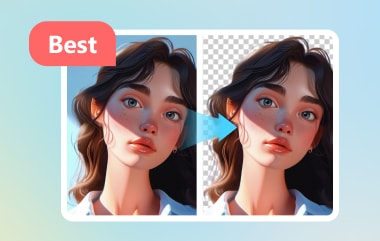儲存影像的最佳方式是在電腦上,例如 Mac,其儲存空間比智慧型手機更大。 Mac 可以將其可容納的檔案大小增加一倍。 相片 是 Mac 上儲存圖片的內建相簿之一。由於它為用戶提供的功能,操作起來非常方便。
然而,有報道稱,一些 Mac 用戶沒有上述程序。在這種情況下,我們得出結論,閱讀這篇文章是必須的。這是有關 iPhoto 功能、可用性、如何使用等的完整指南。請繼續閱讀下文。
第 1 部分:什麼是 Apple iPhoto?
iPhotos 是一款適用於 macOS 作業系統的儲存影像的數位照片管理應用程式。該應用程式的功能之一是幫助用戶整理他們的圖片。它使您能夠建立資料夾並按類別分隔它們。此功能將幫助您更快找到圖像,因為它們在 iPhoto 圖庫中得到了正確的管理。此外,提到的毫不費力的應用程式為您的圖片提供了基本的編輯工具。您可以應用的一些更改包括增強顏色、裁剪以及調整曝光或照明等級。如果是這種情況,您可以使用它提供的基本編輯工具來使您的照片美觀。
關於 iPhoto 軟體還有更多值得探索的地方!它還可以幫助您使用它提供的適當功能來建立照片幻燈片。此外,它還允許您在無數著名的社交媒體平台上在線分享圖像。好處是,上傳後,它不會降低上述文件類型的品質。
然而,我們有一些關於本文中提到的 Apple iPhoto 的悲傷消息。製造商於 2015 年停止使用該應用程序,並用“照片”應用程式取而代之。上述年份的早期版本 macOS 作業系統只能存取上述應用程式。好處是 iPhoto 和照片應用程式具有幾乎相同的功能和特性。照片應用程式是 iPhoto 應用程式的升級版本。
第 2 部分:如何在 iPhoto 中分享/匯入照片
從不同裝置匯入照片是 iPhoto 最方便且最常用的功能之一。好處是該過程不會破壞影像的質量,因為它會保留影像的品質。
但是,您無法以無線方式執行此操作,因為您需要 USB 電纜。使用它比您想像的更簡單。請注意,匯入的影像將自動匯入到 iPhoto 圖庫中。請依照以下詳細步驟了解如何將影像匯入 iPhoto。
步驟1連接儲存影像的裝置。您可以使用 USB 電纜來做到這一點。打開 相片 Mac 上的程式並選擇 相片 主介面左上角的按鈕。螢幕上將出現一個包含不同選項的下拉式選單部分。然後,點擊 偏愛 按鈕開啟一個新對話框。然後,點擊 先進的 右上角的選項卡並檢查 將專案複製到 iPhoto 圖庫 框中的 輸入 部分。
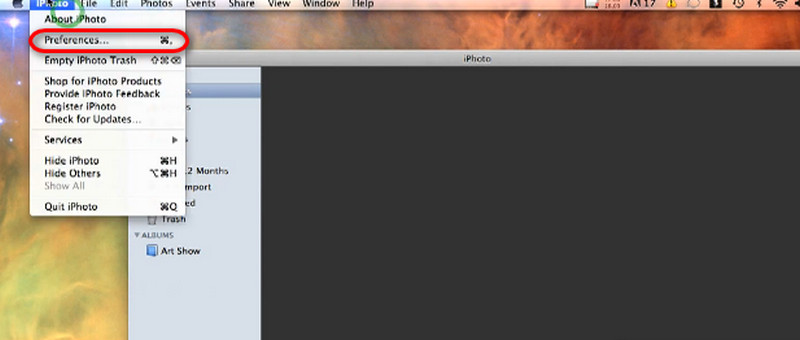
第2步點擊 文件 按鈕位於左上角。然後,選擇 導入到庫 下拉式選單中的按鈕。將顯示一個小視窗。選擇您儲存圖片的裝置並選擇要處理的圖片。稍後,單擊 進口 按鈕開始將照片分享到 iPhoto 圖庫。
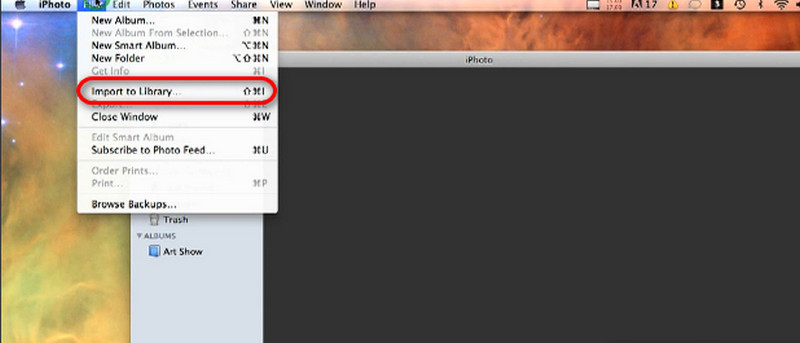
第 3 部分:iPhoto 如何與 iCloud 搭配使用?
除了從不同裝置匯入影像之外,iPhoto 還可以與 iCloud 搭配使用。基於雲端的儲存允許程式將庫上傳到 iCloud Drive。然而,還有很多程序需要執行。 iPhoto 如何與 iCloud 搭配使用?首先,您必須更新 macOS 和 iPhoto 程式、設定 iCloud Drive 並啟用 iCloud 照片庫。請參閱如何執行以下步驟中提到的程序。
步驟1首先,更新 iPhoto 和 macOS 作業系統以獲得此功能。打開 蘋果電腦 並點擊 蘋果 右上角的圖示。將出現一個下拉式選單。選擇 蘋果ID 右上角按鈕並輸入帳戶。之後,選擇 雲端 按鈕並選中旁邊的框 iCloud 雲盤 按鈕。
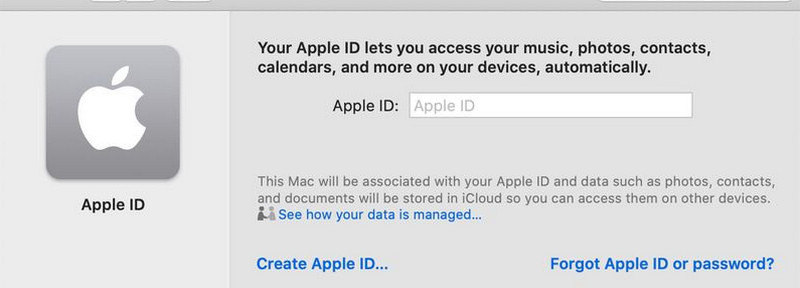
第2步打開 相片 應用程式並單擊 相片 按鈕位於主介面頂部。將顯示包含不同部分的下拉式選單。其中,請選擇“首選項”按鈕以查看更多部分。點選 雲端 螢幕頂部的選項卡。稍後,選取該框 iCloud 照片庫 按鈕啟用將影像匯入 iCloud Drive 的功能。
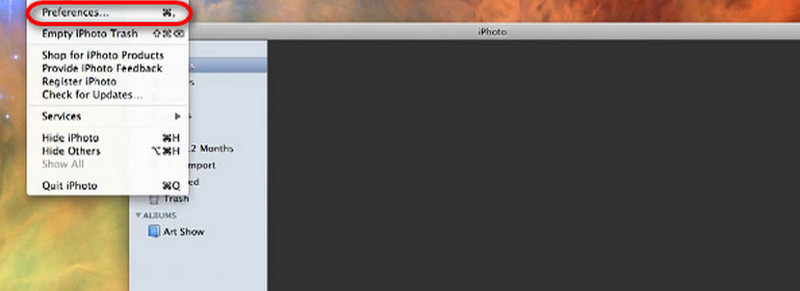
第 3 步接下來,是時候遷移了 相片 庫到 iCloud Drive。您只需要打開 相片 應用程式並選擇 相片 Mac 螢幕左上角的按鈕。然後,選擇 優先 下拉式選單上的按鈕可查看更多選項。之後,點擊 雲端 按鈕。
步驟4請選擇螢幕上的升級選項以查看更多選項清單。點擊 Mac 螢幕上的 iCloud 照片庫按鈕。稍後,請按照螢幕上的指示完成將 iPhoto 圖庫匯入 iCloud 的過程。
獎勵:在 iPhoto 中升級照片的最佳方式
但是,如果由於匯入或共享問題而損壞了 iPhoto 中的照片怎麼辦?您可以使用以下命令升級照片 AVAide 圖像升頻器 恢復模糊或損壞的圖片!它的好處是它是一個線上工具。您無需將其下載到計算機上。
該程式支援無數圖像檔案格式,包括 JPG、BMP 等。它可以修復模糊、低品質和損壞的圖片,並幫助您將照片放大至 2 倍、4 倍、6 倍和 8 倍!它銳化影像,讓您看到更多細節。
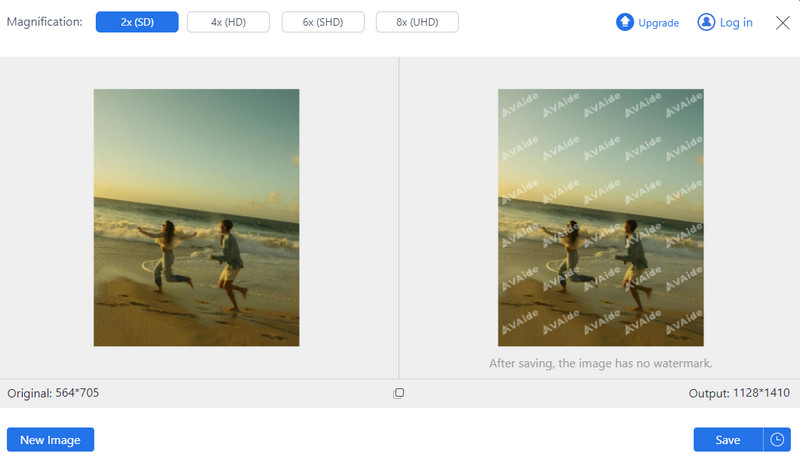
該線上工具使您能夠批量處理圖像,而不會遇到任何問題。此外,該工具不會為鏡像產品添加浮水印,即使是未升級的版本。嘗試使用此線上工具來提高 iPhoto 影像的品質。
第 4 部分:有關 iPhoto 的常見問題解答
如何執行 iPhotos 登入?
在 Mac 上開啟 iPhoto 程序,然後點擊頂部功能表列上的 iPhoto 按鈕。然後,點擊彈出選項中的首選項按鈕。接下來,選擇主介面上的“帳戶”選項卡,然後選擇“+”按鈕以查看更多選項。該過程將要求您輸入 Apple ID 及其密碼。請依照指示操作,然後按一下「登入」或「確定」按鈕登入 iPhoto 程式帳戶。
是否有適用於 Windows 作業系統的 iPhoto?
iPhoto 是 macOS 早期版本和型號所獨有的。可惜的是,上述應用程式在 Windows 作業系統上也不可用。好處是您可以使用電腦上的照片應用程式來儲存、編輯和分享影像。與 iPhoto 程式一樣,它提供了一個基本的編輯工具,可以幫助您使照片看起來美觀。此外,它還允許您匯入或分享來自不同裝置的照片。
我可以執行 iPhoto 下載嗎?
是的。您可以從 Apple 官方網站下載 iPhoto。確保您在提到的網站上下載它,以確保安全。如上所述,iPhoto 程式只能在早期版本的 macOS 作業系統上下載。您的 Mac 必須具有 OS X Lion 10.7.5 和 OS X Mountain Lion 10.8.3 版本。如果您下載上述程序,您將獲得 Apple 提供的最新更新。
iPhoto 可以刪除背景嗎?
不可以。正如這篇文章中所提到的,它只能對圖片應用基本的編輯工具。如果您想刪除圖像背景,請使用第三方工具或線上背景刪除程式。刪除背景、Adobe Photoshop 和 Photoroom 等程式可能會協助您完成上述過程。
綜上所述, Mac 版 iPhoto 早期版本和型號可方便儲存、傳輸和編輯影像。但是,它在更高版本的 macOS 上不可用,並已被照片應用程式取代。不用擔心。它們具有幾乎相同的功能。在這篇文章中,我們希望您了解有關上述程序的各種必須了解的資訊。此外,還推出了 iPhoto 中用於高檔照片的輕鬆軟體,即 AVAide Image Upscaler。